Mobile App & Website Test & Automatisierung mit dem Robot Framework
Die Verwendung der folgenden Testframeworks und Testtools wurde evaluiert und geprüft. Weitere gängige Frameworks und Testtools sind in Evaluierung. Bei Fragen zur Verwendung Ihrer favorisierten Testtools
Mobile Apps & Websiten mit dem Robot Framework auf realen Geräten testen
Robot Framework ist ein leistungsstarkes Open-Source-Automatisierungsframework, das für Testautomatisierung eingesetzt wird. Es bietet eine einfach zu erlernende, keyword-basierte Skriptsprache und unterstützt eine Vielzahl von Anwendungsfällen durch seine modulare Architektur.
In der Mobile Device Cloud können automatisierte Tests mit Robot Framework auf echten mobilen Geräten ausgeführt werden. Dies ermöglicht eine effiziente und zuverlässige Überprüfung von mobilen Anwendungen.
*** Settings ***
Library AppiumLibrary
Suite Teardown Close Session
*** Variables ***
${PLATFORM_NAME} Android
${ANDROID_PACKAGE} com.experitest.ExperiBank
${ANDROID_ACTIVITY} .LoginActivity
${APPIUM_VERSION} 2.2.2
${TEST_NAME} Robot Native Test - Android
${cloudUrl} https://mobiledevicecloud.t-systems-mms.eu/wd/hub
${accessKey} <accesskey>
${deviceQuery} @os='android' and @category='PHONE'
*** Keywords ***
Start Session
Open Application
... ${cloudUrl} experitest:accessKey=${accessKey}
... app=cloud:${ANDROID_PACKAGE}/${ANDROID_ACTIVITY}
... platformName=${PLATFORM_NAME} appPackage=${ANDROID_PACKAGE}
... appActivity=${ANDROID_ACTIVITY}
... appiumVersion=${APPIUM_VERSION}
... testName=${TEST_NAME}
Close Session
Close Application
Login
Input Text id= com.experitest.ExperiBank:id/usernameTextField company
Input Text id=com.experitest.ExperiBank:id/passwordTextField company
Click Element id=com.experitest.ExperiBank:id/loginButton
BuiltIn.Sleep 5s
*** Test Cases ***
${TEST_NAME} - Login
Start Session
Portrait
Login
${TEST_NAME} - Make Payment
Click Element id=com.experitest.ExperiBank:id/makePaymentButton
Input Text id=com.experitest.ExperiBank:id/phoneTextField 0501234567
Input Text id=com.experitest.ExperiBank:id/nameTextField John Snow
Input Text id=com.experitest.ExperiBank:id/amountTextField 50
Input Text id=com.experitest.ExperiBank:id/countryTextField Switzerland
Click Element id=com.experitest.ExperiBank:id/sendPaymentButton
Click Element id=android:id/button1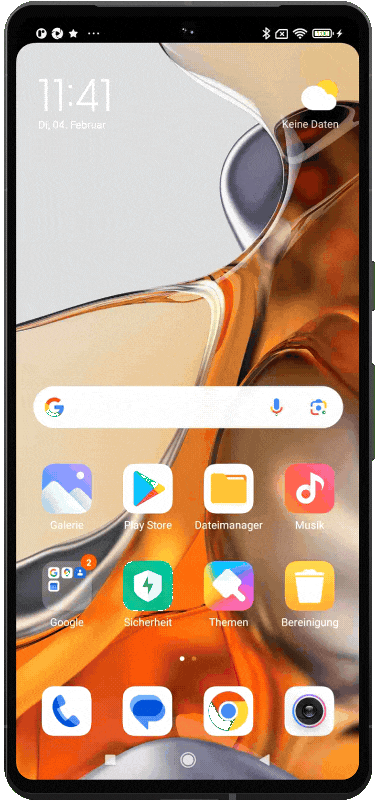
*** Settings ***
Library AppiumLibrary
Suite Teardown Close Session
*** Variables ***
${PLATFORM_NAME} iOS
${IOS_BUNDLE_ID} com.experitest.ExperiBank
${APPIUM_VERSION} 2.2.2
${TEST_NAME} Robot Native Test - iOS
${cloudUrl} https://mobiledevicecloud.t-systems-mms.eu/wd/hub
${accessKey} <accesskey>
${deviceQuery} @os='ios' and @category='PHONE'
*** Keywords ***
Start Session
Open Application
... ${cloudUrl} experitest:accessKey=${accessKey}
... app=cloud:${IOS_BUNDLE_ID}
... platformName=${PLATFORM_NAME}
... appiumVersion=${APPIUM_VERSION}
... testName=${TEST_NAME}
... deviceQuery=${deviceQuery}
Close Session
Close Application
Login
Input Text xpath=//*[@name='usernameTextField'] company
Input Text xpath=//*[@name='passwordTextField'] company
Click Element xpath=//*[@name='loginButton']
*** Test Cases ***
${TEST_NAME} - Login
Start Session
Portrait
Login
${TEST_NAME} - Make Payment
Click Element xpath=//*[@name='makePaymentButton']
Input Text xpath=//*[@name='phoneTextField'] 0501234567
Input Text xpath=//*[@name='nameTextField'] John Snow
Input Text xpath=//*[@name='amountTextField'] 50
Click Element xpath=//*[@name='countryButton']
Click Element xpath=//*[@name='Switzerland']
Click Element xpath=//*[@name='sendPaymentButton']
Click Element xpath=//*[@name='Yes']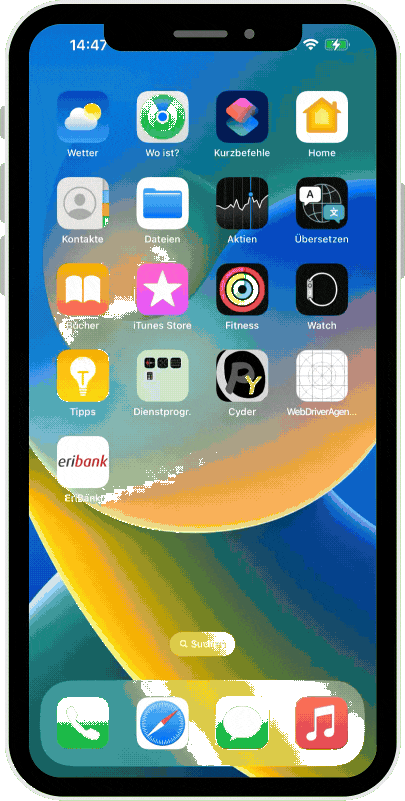
*** Settings ***
Library AppiumLibrary
Suite Teardown Close Session
*** Variables ***
${PLATFORM_NAME} iOS # alternative: Android
${TEST_NAME} Robot Demo Test - Web
${BROWSER_NAME} Safari # alternative: Chrome
${APPIUM_VERSION} 2.2.2
${cloudUrl} https://mobiledevicecloud.t-systems-mms.eu/wd/hub
${accessKey} <accesskey>
*** Keywords ***
Start Session
Open Application
... ${cloudUrl} experitest:accessKey=${accessKey}
... platformName=${PLATFORM_NAME} browserName=${BROWSER_NAME}
... appiumVersion=${APPIUM_VERSION}
... testName=${TEST_NAME}
Close Session
Close Application
Double Click
[Arguments] @{KWARGS}
Click Element @{KWARGS}
Click Element @{KWARGS}
*** Test Cases ***
${TEST_NAME}
Start Session
Portrait
Go To Url https://demo-bank.ct.digital.ai
Input Text xpath=//*[@data-auto='username']//input company
Input Text xpath=//*[@data-auto='password']//input company
Double Click xpath=//*[@data-auto='login']
BuiltIn.Sleep 5s
Wait Until Element Is Visible xpath=//*[@data-auto='transfer-funds']
Click Element xpath=//*[@data-auto='transfer-funds']
Input Text xpath=//input[@name='NAME'] John
Input Text xpath=//input[@name='PHONE'] 1-234-5678
Input Text xpath=//input[@name='AMOUNT'] 1000
Double Click xpath=//*[@data-auto='country']
Click Element xpath=//*[text()='India']
Click Element xpath=//*[@data-auto='transfer-button']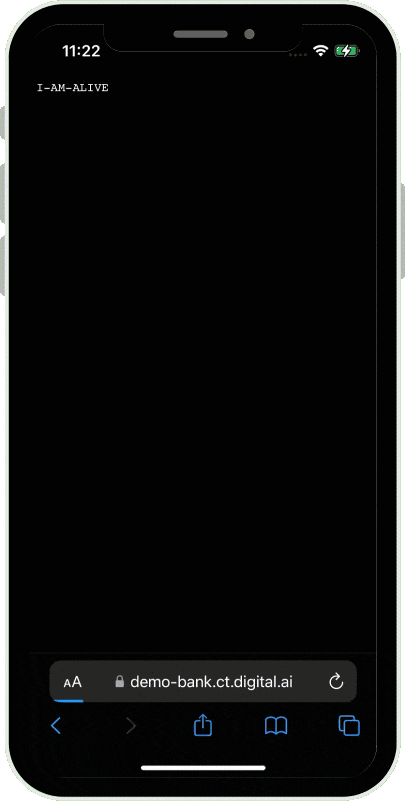
Erste Schritte mit Robot Framework
1.
2.
3.
4.
1. Robot Framework installieren
Bitte installieren Sie, falls noch nicht geschehen, das Robot Framework auf Ihrem System. Die dazugehörige Dokumentation finden Sie
2. Tests vorbereiten
Erstellen Sie nun bitte in der Entwicklungsumgebung ihrer Wahl eine .robot-Datei, die auch Ihre Tests beinhaltet. Wenn Sie sich bei der Erstellung dieser Datei an den oben aufgeführten Beispielen orientieren möchten, können Sie das gerne tun. Bitte ergänzen Sie insbesondere Ihren Mobile Device Cloud-Accesskey sowie die Metadaten zu Ihrer Anwendung.
Für detaillierte Informationen zur Erstellung Ihrer Tests konsultieren Sie bitte die
3. Anwendung in die Cloud laden
Bauen Sie Ihre Anwendung entsprechend der von Ihnen verwandeten Technologie.
Bitte laden Sie nun die aus dem vorangegangenen Schritt entstandene Anwendung (APK bzw. IPA) in die Mobile Device Cloud hoch. Genauere Informationen dazu finden Sie
Wenn Sie eine Webanwendung testen möchten, können Sie diesen Schritt selbstverständlich überspringen.
4. Tests ausführen
Um Ihre Tests mit dem Robot Framework in Ihrer Entwicklungsumgebung zu starten, verwenden Sie bitte den folgenden Befehl in der Konsole:
robot .robot
Wenn Sie Ihre einzelnen Testfälle nun parallel auf unterschiedlichen Geräten der Mobile Device Cloud ausführen wollen, installieren Sie bitte die Robot Framework-Erweiterung Pabot. Weitere Informationen dazu finden Sie
pabot --verbose --testlevelsplit --processes .robot Bitte beachten Sie, dass bei einer parallelen Ausführung eine Lauffähigkeit aller Testfälle unabhängig voneinander erforderlich ist.